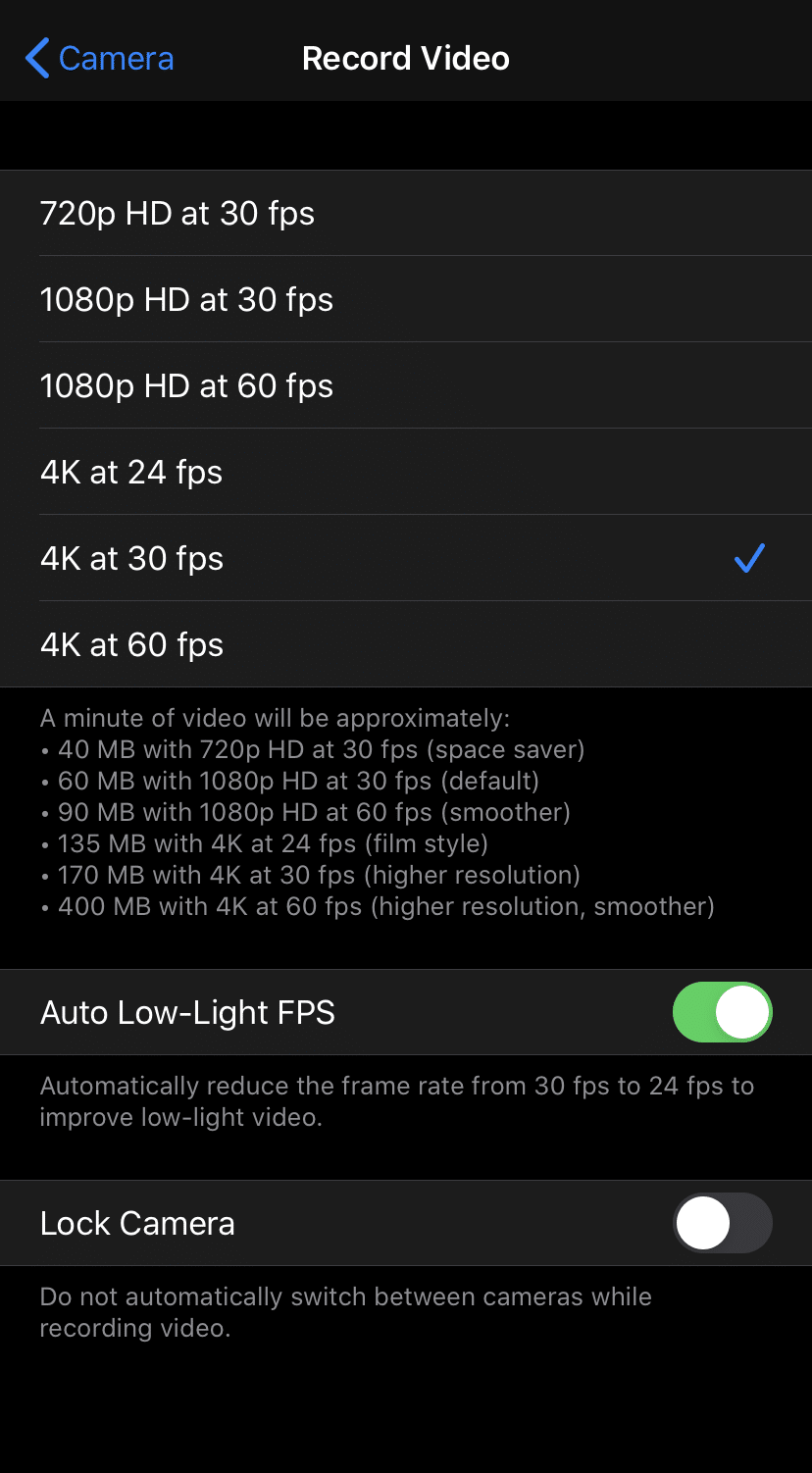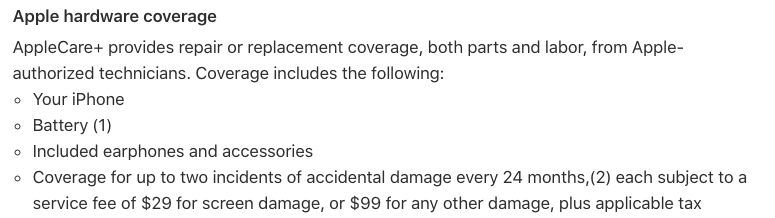Yepyeni bir iPhone 11 Pro veya iPhone 11 alanlar Şimdi, cihazdan en iyi şekilde yararlanmak için yapmanız gereken ilk 8 şeyi öğrenmek için bu yazımızı inceleyin.
Aşağıdaki bilgiler iPhone’unuzdaki her yeni özelliği tanımanıza, tüm yeni donanım ve özelliklerden daha iyi yararlanmak için bazı uygulamaları listelemenize ve daha fazlasına yardımcı olacaktır.
1. iPhone 11 pro, iPhone 11 4K video ve Kamera Ayarları
İPhone 11 ve iPhone 11 Pro tamamen kameralarıyla ilgili. Apple nihayet iPhone 11 serisinin yeni kamera sistemi ile rekabeti yenmeye başladı. İPhone 11 Pro veya iPhone 11’in güçlü yeni kameralarından tam olarak yararlanmak istiyorsanız, en iyi performans için birkaç ayarı değiştirdiğinizden emin olun. Duruma bağlı olarak değiştirmeniz gerekebileceğinden, bilmeniz gereken bazı ayarlar vardır.
- 4K Videolar ve Otomatik Düşük Işık FPS kaydedin
Apple iPhone 11 ve iPhone 11 Pro’yu duyurduğunda, telefonların iki / üç kamera merceğinden herhangi birinde 60fps @ 60fps kaydedebileceği gerçeği hakkında çok şey yaptı. Piyasadaki diğer birkaç akıllı telefon üçlü kamera sistemi sunarken, hiçbiri kullanıcıların 4k @ 60fps’de video kaydetmesine izin vermiyor.
Bu nedenle, yeni iPhone’ların hala varsayılan video kayıt çözünürlüğü olarak 1080p ile geldiğini görmek şaşırtıcı. İPhone 11 veya iPhone 11 Pro’nuzdaki video kayıt çözünürlüğünü değiştirmek için Ayarlar -> Kamera -> Video Kaydet’e gidin . Buradan, 30 fps’de 4K veya 60fps’de 4K seçeneğini belirleyin. Benim önerim, 30 fps’de 4K videolar kaydetmeye bağlı kalmaktır, çünkü bu şekilde Otomatik Düşük Işık FPS seçeneğinden de yararlanabilirsiniz.
Bu özellik etkinleştirildiğinde, iPhone’unuz düşük ışık koşullarında video kalitesini artırmak için kare hızını otomatik olarak 30 fps’den 24 fps’ye düşürür.
- En Boy Oranını Değiştirin
Bu pek çok kişi için aptalca görünebilir, ancak çoğu yaratıcı insan fotoğraf çekmeden önce farklı en boy oranlarıyla oynamak ister. Küçük bir anlaşma gibi görünebilir, ancak sanatsal bir bakış açısına sahip insanlara yardımcı olur. Kamera uygulamasına giderek daha fazla özellik eklendiğinde, en boy oranını değiştirme seçeneği iPhone 11’in kamera uygulamasında bulmak biraz zor.
İPhone’unuzdaki Kamera uygulamasını açın ve üstteki işlem çubuğunda bulunan oka dokunun. Bu, alt işlem çubuğunda deklanşör düğmesinin hemen üzerinde bulunan bazı düğmeleri gösterecektir. 4: 3 simgesi görmeli, üzerine dokunmalı ve istediğiniz en boy oranını seçmelisiniz.
- Deep Füzyon
Tamam, teknik olarak, bu özellik henüz canlı değil, ancak iOS 13.2 güncellemesi geldiğinde iPhone 11 ve iPhone 11 Pro kullanıcıları için mevcut olacak . Deep Fusion, fotoğraflarda çekilen ayrıntı miktarını önemli ölçüde artıracaktır. Ancak, yalnızca Gece modunun devreye girmeyeceği kadar parlak olduğu yıldırım koşullarında çalışır . Ayrıca, Smart HDR devreye girdiğinden, dış mekan, son derece parlak senaryolarda da çalışmaz.
Deep Fusion temel olarak Gece modunun çalışmadığı ve Smart HDR’nin işe yaramayacağı iç mekan fotoğrafları çekerken faydalı olacaktır. Deep Fusion ile yakalama, etkinleştirmek / devre dışı bırakmak için bir geçiş olmamasıdır.
Derin Fusion ile diğer konu da olacaktır değil Dışında Çerçeve seçeneği Yakalama Fotoğraflar etkinken çalışır. Deep Fusion’ın çalışmasını istiyorsanız ikincisini devre dışı bırakmanız gerekir.
- Çerçeve Dışında Fotoğraf Çekin
İPhone 11 veya iPhone 11 Pro’nuzun birincil kamerasından fotoğraf çektiğinizde, gerektiğinde ultra geniş açılı kameradan da aynı anda fotoğraf çeker. Ultra geniş açılı fotoğrafı göremezsiniz, ancak Apple 30 gün boyunca saklar ve bir fotoğrafın çerçevesini yeniden ayarlamak istediğinizde son derece kullanışlı olabilir.
Yerleşik fotoğraf düzenleyicisinin kırpma, düzeltme ve perspektif araçlarını kullandığınızda, daha sonra fotoğrafı istediğiniz gibi yeniden çerçevelemenize olanak tanıyan ultra geniş açılı fotoğrafa erişeceksiniz. Bazı senaryolarda, iPhone’unuz ultra geniş açılı kameradan çekilen içeriği kullanarak bir fotoğrafı otomatik olarak ayarlayacaktır. Bu tür fotoğrafların sağ üst köşelerinde mavi bir Otomatik rozet bulunur.
Bu özellik QuickTake videoları için de kullanılabilir. Kare Dışında Yakala seçeneklerini Ayarlar -> Kamera altında bulabilirsiniz .
2.Ana Ekran Düğmesini Geri Alın
Bir iPhone 7 veya iPhone 8’den geldiyseniz, Ana Sayfa düğmesini kaçırıyor olabilirsiniz. Fiziksel bir Ana Sayfa düğmesini geri alamasanız da, iPhone 11’de bir Erişilebilirlik özelliği kullanarak bir yazılım Ana Sayfası düğmesini kullanmanın bir yolu vardır .
Gidin Ayarlar -> Genel -> Erişilebilirlik -> AssistiveTouch ve AssistiveTouch düğme için tek bir dokunuşla, çift dokunma, uzun basın ve 3D Touch için kısayollar tanımlayabilir. Tek dokunuş için Ana Ekrana gitmek üzere tanımlayın. Erişilmesi zor bulduğunuz özellikleri tanımlamak için diğer hareketleri tanımla özelliklerini kullanabilirsiniz.
3.Denenecek Uygulamalar
Artık iPhone 11 veya iPhone 11 Pro’nuzun tüm yeni ve önemli özelliklerini bildiğinize göre, onlar için önerilen bazı uygulamaların listesine göz atın. Uygulamalar, yeni iPhone’unuzdan daha fazla yararlanmanıza yardımcı olacaktır.
- Apple Arcade
- Strava
- 1Password
- Overcast
- Focos
5.IP68 Serfitika Derecelendirmesinin Anlamı
İPhone 11 ve iPhone 11 Pro’nun her ikisi de IP68 sertifikalıdır, yani toza ve suya dayanıklıdırlar. Ancak, derecelendirme düşündüğünüz kadar basit değildir. Bilmeniz gereken çok şey var ve iPhone’unuzu düzenli olarak herhangi bir sıvıya batırmaktan kesinlikle kaçınmalısınız. Bunu yapmak, nihayetinde cihazın içindeki lastik contayı bozabilir ve böylece ona zarar verebilir.
‘IP68′ içindeki IP, Giriş Koruması anlamına gelirken, ’68’ koruma seviyesini ifade eder. IP68, bir tüketici cihazının alabileceği en yüksek sertifikasyon seviyesidir.
IP68’deki ‘6’ toz girişine karşı koruma sağlarken, ‘8’ sıvı girişine karşı koruma anlamına gelir. Her ikisi de mümkün olan en yüksek seviyededir, yani iPhone 11 Pro, bir tüketici cihazı için mümkün olan en iyi toz ve suya dayanıklılık arasındadır. Evet, suya dayanıklı ve su geçirmez değil. İki terim arasında bir fark dünyası var ve iPhone’unuzu buna göre değerlendirmelisiniz.
İPhone 11 Pro ve iPhone 11 Pro Max’in teknik özelliklerine baktığınızda, önceki iPhone XS ile aynı IP68 derecesine sahip olduğunu göreceksiniz. Ancak, bu tam bir resim değil. İPhone 11 Pro serisi gelişmiş toz ve su geçirmezlik özelliklerine sahiptir.
İPhone 11 Pro, 30 dakikaya kadar 4 m derinliğe kadar suya daldırılabilir. Bu, iPhone XS serisinin sertifikalandırıldığı 2m derinlikten geliyor. Bunun anlamı, iPhone’unuzu yanlışlıkla bir yüzme havuzuna bıraksanız bile, sorunsuz bir şekilde sorun yaşamadan büyük bir şansı var. IP67 / 68 derecelendirmelerine rağmen birçok senaryoda sıvı hasarı ile sonuçlanan iPhone X ve iPhone XS için de aynı şey geçerli değildi.
5. Apple Care + Satın alın
Apple’ın AppleCare + sunduğu bir bölgede yaşıyorsanız, onu yeni iPhone 11 veya iPhone 11 Pro’nuz için almayı düşünmelisiniz. İPhone 11 Pro ve iPhone 11 Pro Max için AppleCare + 199 $ , iPhone 11 için 149 $ fiyatla satılıyor . İyi olan şey, Apple’ın şimdi AppleCare + için aylık fiyatlandırma sunmasıdır, böylece iPhone’unuzu kullandığınız sürece aylık taksitler halinde ödeme yapabilirsiniz. AppleCare + ‘ı yalnızca iPhone’unuzu satın aldıktan sonraki 60 gün içinde satın alabileceğinizi unutmayın.
AppleCare + masaya getirdiği gönül rahatlığı için küçük bir yatırımdır. İPhone’unuzun garantisini iki yıla kadar uzatmanın yanı sıra, kazara oluşan hasarlara karşı da koruma sağlar. Ödenecek indirimler var, ancak 2-3 yıl boyunca iPhone’unuzu kullanmayı planlıyorsanız AppleCare + buna değer.